Élevez Vos Images avec HitPaw AI Photo Enhancer : Un Guide Complet
Voulez-vous transformer votre expérience d'édition de photos ? Grâce à une intelligence artificielle de pointe, améliorer vos images est désormais sans effort. Ce guide détaillé explore le HitPaw AI Photo Enhancer, un outil d'IA hors ligne qui améliore automatiquement la qualité et la résolution des images. Que vous soyez un photographe chevronné ou un amateur souhaitant affiner des instantanés personnels, le HitPaw AI Photo Enhancer offre des fonctionnalités puissantes pour des résultats époustouflants.
Points Clés
HitPaw AI Photo Enhancer est une solution pilotée par l'IA pour Windows et Mac, conçue pour améliorer la qualité des images.
Il améliore automatiquement les images et leur résolution en un seul clic.
L'outil réduit efficacement le flou et élimine le bruit des photos.
Il prend en charge l'agrandissement et la mise à l'échelle des images sans compromettre la qualité.
L'enhancer propose divers modèles d'IA, y compris les modèles Général, Denoise, Visage et Colorisation.
Commencer avec HitPaw AI Photo Enhancer
Qu'est-ce que HitPaw AI Photo Enhancer ?
HitPaw AI Photo Enhancer est un outil professionnel alimenté par l'IA, conçu pour améliorer facilement la qualité et la résolution des photos. Fonctionnant hors ligne, il privilégie la confidentialité et la sécurité des données. Disponible pour Windows et Mac, il s'adresse à un large public. Ses algorithmes d'IA avancés, entraînés sur de vastes ensembles de données, excellent dans la restauration des détails des images floues ou de basse qualité.

Les fonctionnalités principales de HitPaw AI Photo Enhancer incluent :
- Amélioration en un clic : Améliorez instantanément la qualité des images avec un minimum d'effort.
- Mise à l'échelle pilotée par l'IA : Agrandissez les images tout en préservant la clarté et les détails.
- Réduction du bruit : Éliminez le grain, en particulier dans les photos prises en basse lumière.
- Réduction du flou : Rendez les images plus nettes pour des détails clairs et précis.
- Multiples modèles d'IA : Choisissez parmi des modèles spécialisés pour des améliorations sur mesure.
Processus d'Installation
Pour commencer à améliorer vos photos, vous devrez installer HitPaw AI Photo Enhancer. Le processus est simple et intuitif.

Suivez ces étapes :
- Visitez le site Web de HitPaw : Accédez au site officiel de HitPaw Photo Enhancer en utilisant le lien dans la description de la vidéo ou une recherche Google.
- Téléchargez l'Installateur : Cliquez sur le bouton "Essayer Gratuitement" pour télécharger le fichier d'installation.
- Exécutez l'Installateur : Ouvrez le fichier téléchargé (photo-enhancer.exe) et suivez les instructions à l'écran.
- Acceptez l'Accord de Licence : Lisez et acceptez l'accord de licence de HitPaw pour continuer.
- Terminez l'Installation : Cliquez sur "Installer" et attendez la fin du processus, y compris les composants nécessaires et les modèles d'IA.
- Lancez l'Application : Cliquez sur "Démarrer" pour ouvrir HitPaw AI Photo Enhancer.
Si vous avez une clé de série, activez-la via le bouton de clé en haut de la fenêtre de l'application. Sans clé de série, explorez les offres de réduction pour des économies significatives.
Explication du Processus d'Amélioration
Comment Fonctionne l'IA
HitPaw AI Photo Enhancer exploite des algorithmes d'IA sophistiqués, entraînés sur de vastes ensembles de données d'images, pour analyser et améliorer les photos de manière intelligente.
Voici comment chaque modèle fonctionne :
- Modèle Général : Améliore les aspects globaux de l'image comme la netteté, le contraste et les détails.
- Modèle Denoise : Élimine les motifs de bruit tout en préservant les détails clés, réduisant le grain.
- Modèle Visage : Détecte les visages et affine la texture de la peau, élimine les imperfections et accentue les traits.
- Modèle Colorisation : Ajoute des couleurs réalistes aux photos en noir et blanc, revitalisant les images en niveaux de gris.
Le traitement des images localement garantit la confidentialité et la sécurité tout en offrant des résultats de haute qualité. Chaque modèle est optimisé pour une utilisation facile, rendant l'amélioration de niveau professionnel accessible à tous.
Comment Utiliser les Différents Modèles d'IA dans HitPaw
Utilisation du Modèle Général
Le Modèle Général est idéal pour une amélioration globale des images, améliorant la clarté, la netteté et la qualité générale pour divers types de photos.
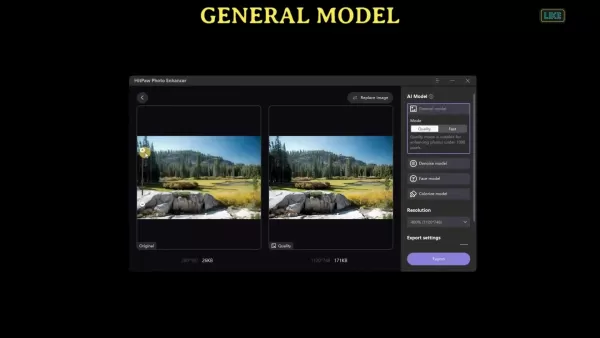
Étapes pour utiliser le Modèle Général :
- Ouvrez HitPaw AI Photo Enhancer : Lancez l'application après l'installation.
- Choisissez les Fichiers : Cliquez sur "Choisir les Fichiers" ou faites glisser et déposez votre photo dans l'application.
- Sélectionnez le Modèle Général : Assurez-vous que le "Modèle Général" est sélectionné dans la section des modèles d'IA.
- Sélectionnez le Mode : Choisissez "Qualité" pour une sortie supérieure ou "Rapide" pour des résultats plus rapides, idéal pour les photos de moins de 1000 pixels.
- Ajustez la Résolution : Choisissez une résolution de mise à l'échelle (200 %, 400 %, 600 % ou 800 %).
- Prévisualisez le Résultat : Cliquez sur "Prévisualiser" pour traiter l'image, ce qui peut prendre un moment selon la taille et la complexité.
- Comparez Avant et Après : Utilisez le curseur pour voir les images originale et améliorée.
- Exportez la Photo Améliorée : Enregistrez le résultat en cliquant sur "Exporter" dans le dossier de votre choix.
Le Modèle Général excelle pour les paysages et l'amélioration générale des détails, avec la fonction de prévisualisation garantissant la satisfaction avant l'enregistrement.
Utilisation du Modèle Denoise
Le Modèle Denoise cible la suppression du bruit, parfait pour les images en basse lumière ou à ISO élevé.
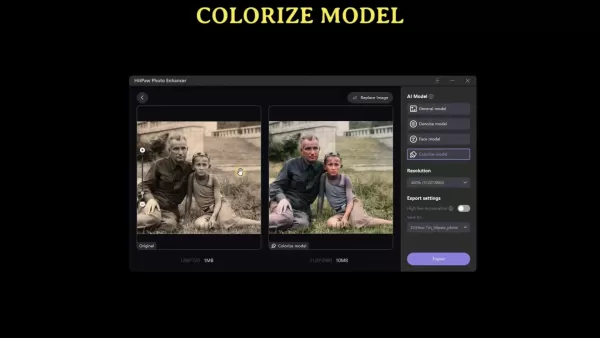
Étapes pour utiliser le Modèle Denoise :
- Ouvrez HitPaw AI Photo Enhancer : Lancez l'application.
- Choisissez les Fichiers : Sélectionnez votre photo via le bouton "Choisir les Fichiers".
- Sélectionnez le Modèle Denoise : Choisissez le "Modèle Denoise" dans la section des modèles d'IA.
- Ajustez les Paramètres (Optionnel) : Le modèle fonctionne automatiquement, mais des ajustements de résolution sont disponibles.
- Prévisualisez le Résultat : Cliquez sur "Prévisualiser" pour traiter l'image.
- Comparez Avant et Après : Utilisez le curseur pour évaluer la réduction du bruit.
- Exportez la Photo Denoised : Enregistrez l'image améliorée en cliquant sur "Exporter".
Ce modèle réduit efficacement le grain, améliorant la clarté des images bruitées.
Utilisation du Modèle Visage
Le Modèle Visage se spécialise dans l'amélioration des portraits, lissant les imperfections et affinant les détails faciaux pour des résultats soignés.
Étapes pour utiliser le Modèle Visage :
- Ouvrez HitPaw AI Photo Enhancer : Lancez le programme.
- Choisissez les Fichiers : Sélectionnez un portrait via le bouton "Choisir les Fichiers".
- Sélectionnez le Modèle Visage : Choisissez le "Modèle Visage" dans la section des modèles d'IA.
- Sélectionnez le Mode : Optez pour les modes "Net" ou "Doux" en fonction du niveau d'amélioration souhaité.
- Ajustez la Résolution : Définissez votre résolution de mise à l'échelle préférée.
- Prévisualisez le Résultat : Cliquez sur "Prévisualiser" pour voir les améliorations.
- Comparez et Exportez : Enregistrez le portrait amélioré en cliquant sur "Exporter" si vous êtes satisfait.
Ce modèle est parfait pour affiner la texture de la peau et créer des portraits professionnels.
Utilisation du Modèle Colorisation
Le Modèle Colorisation redonne vie aux photos en noir et blanc en ajoutant des couleurs vibrantes et réalistes.
Étapes pour utiliser le Modèle Colorisation :
- Ouvrez HitPaw AI Photo Enhancer : Lancez l'application.
- Choisissez les Fichiers : Sélectionnez une photo en noir et blanc.
- Sélectionnez le Modèle Colorisation : Choisissez le "Modèle Colorisation" dans la section des modèles d'IA.
- Prévisualisez le Résultat : Cliquez sur "Prévisualiser" pour traiter l'image.
- Exportez la Photo Colorisée : Enregistrez le résultat vibrant en cliquant sur "Exporter".
Idéal pour les photos familiales ou historiques, ce modèle donne vie aux images monochromes.
Tarification
Coût et Options d'Abonnement
HitPaw AI Photo Enhancer propose un essai gratuit avec des fonctionnalités limitées et des abonnements payants pour un accès complet à tous les modèles.
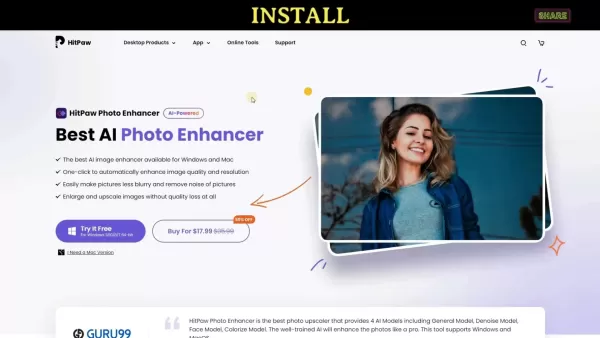
Des options d'achat sont disponibles à des tarifs réduits. Visitez le site officiel pour les prix actuels et les promotions, y compris une offre de réduction de 50 %, ce qui en fait un choix économique pour une amélioration avancée des photos par IA.
Plan Prix Fonctionnalités Avantages Essai Gratuit $0 Modèles d'IA limités, sortie avec filigrane Explorez les fonctionnalités de base Plan Mensuel Consultez le site Accès complet à tous les modèles d'IA Idéal pour une utilisation à court terme Plan Annuel Consultez le site Accès complet à tous les modèles d'IA Économique pour une utilisation fréquente Plan à Vie Consultez le site Accès complet à tous les modèles d'IA Paiement unique pour un accès illimité
Avantages et Inconvénients de HitPaw AI Photo Enhancer
Avantages
Interface utilisateur intuitive
Améliorations puissantes pilotées par l'IA
Traitement hors ligne pour la confidentialité des données
Variété de modèles d'IA pour des besoins spécifiques
Amélioration des images en un clic
Inconvénients
Fonctionnalités limitées dans l'essai gratuit
Le traitement des grandes images peut prendre du temps
Les résultats dépendent de la qualité de l'image source
Questions Fréquemment Posées
HitPaw AI Photo Enhancer est-il convivial ?
Oui, HitPaw AI Photo Enhancer dispose d'une interface intuitive, le rendant accessible aux utilisateurs de tous niveaux de compétence. L'amélioration en un clic simplifie le processus, et ses divers modèles répondent à divers besoins d'édition.
HitPaw AI Photo Enhancer peut-il mettre à l'échelle des images sans perte de qualité ?
Oui, ses algorithmes de mise à l'échelle alimentés par l'IA ajoutent des détails aux images agrandies, minimisant la perte de qualité. Cependant, les résultats varient en fonction de la clarté de l'image originale, les photos très floues ou de basse résolution pouvant conserver de légères imperfections.
Quelles images fonctionnent le mieux avec le Modèle Colorisation ?
Le Modèle Colorisation excelle avec des photos en noir et blanc claires et à fort contraste, produisant des résultats vibrants et réalistes. Les images fanées ou endommagées peuvent donner des résultats moins optimaux.
Questions Connexes
Quelles sont les exigences système pour HitPaw AI Photo Enhancer ?
Pour un fonctionnement fluide, assurez-vous que votre système répond à ces exigences minimales : Système d'exploitation : Windows 10/8/7 (64 bits) ou macOS 10.13 et versions ultérieures ; Processeur : Intel i3 ou supérieur ; RAM : 4 Go ou plus ; Carte graphique : NVIDIA GeForce GTX 600 ou meilleure ; Espace disque : 200 Mo libres pour l'installation. Un GPU robuste accélère le traitement de l'IA, et des mises à jour régulières des pilotes optimisent les performances.
Article connexe
 Traducteur Vocal IA G5 Pro : Communication Mondiale Fluide
Dans un monde où la connectivité mondiale est essentielle, combler les écarts linguistiques est plus important que jamais. Le Traducteur Vocal IA G5 Pro offre une solution pratique avec ses fonctionna
Traducteur Vocal IA G5 Pro : Communication Mondiale Fluide
Dans un monde où la connectivité mondiale est essentielle, combler les écarts linguistiques est plus important que jamais. Le Traducteur Vocal IA G5 Pro offre une solution pratique avec ses fonctionna
 Création musicale alimentée par l'IA : Créez des chansons et des vidéos sans effort
La création musicale peut être complexe, nécessitant du temps, des ressources et une expertise. L'intelligence artificielle a transformé ce processus, le rendant simple et accessible. Ce guide montre
Création musicale alimentée par l'IA : Créez des chansons et des vidéos sans effort
La création musicale peut être complexe, nécessitant du temps, des ressources et une expertise. L'intelligence artificielle a transformé ce processus, le rendant simple et accessible. Ce guide montre
 Création de livres de coloriage alimentés par l'IA : Un guide complet
Concevoir des livres de coloriage est une entreprise gratifiante, combinant expression artistique et expériences apaisantes pour les utilisateurs. Cependant, le processus peut être laborieux. Heureuse
commentaires (0)
0/200
Création de livres de coloriage alimentés par l'IA : Un guide complet
Concevoir des livres de coloriage est une entreprise gratifiante, combinant expression artistique et expériences apaisantes pour les utilisateurs. Cependant, le processus peut être laborieux. Heureuse
commentaires (0)
0/200
Voulez-vous transformer votre expérience d'édition de photos ? Grâce à une intelligence artificielle de pointe, améliorer vos images est désormais sans effort. Ce guide détaillé explore le HitPaw AI Photo Enhancer, un outil d'IA hors ligne qui améliore automatiquement la qualité et la résolution des images. Que vous soyez un photographe chevronné ou un amateur souhaitant affiner des instantanés personnels, le HitPaw AI Photo Enhancer offre des fonctionnalités puissantes pour des résultats époustouflants.
Points Clés
HitPaw AI Photo Enhancer est une solution pilotée par l'IA pour Windows et Mac, conçue pour améliorer la qualité des images.
Il améliore automatiquement les images et leur résolution en un seul clic.
L'outil réduit efficacement le flou et élimine le bruit des photos.
Il prend en charge l'agrandissement et la mise à l'échelle des images sans compromettre la qualité.
L'enhancer propose divers modèles d'IA, y compris les modèles Général, Denoise, Visage et Colorisation.
Commencer avec HitPaw AI Photo Enhancer
Qu'est-ce que HitPaw AI Photo Enhancer ?
HitPaw AI Photo Enhancer est un outil professionnel alimenté par l'IA, conçu pour améliorer facilement la qualité et la résolution des photos. Fonctionnant hors ligne, il privilégie la confidentialité et la sécurité des données. Disponible pour Windows et Mac, il s'adresse à un large public. Ses algorithmes d'IA avancés, entraînés sur de vastes ensembles de données, excellent dans la restauration des détails des images floues ou de basse qualité.

Les fonctionnalités principales de HitPaw AI Photo Enhancer incluent :
- Amélioration en un clic : Améliorez instantanément la qualité des images avec un minimum d'effort.
- Mise à l'échelle pilotée par l'IA : Agrandissez les images tout en préservant la clarté et les détails.
- Réduction du bruit : Éliminez le grain, en particulier dans les photos prises en basse lumière.
- Réduction du flou : Rendez les images plus nettes pour des détails clairs et précis.
- Multiples modèles d'IA : Choisissez parmi des modèles spécialisés pour des améliorations sur mesure.
Processus d'Installation
Pour commencer à améliorer vos photos, vous devrez installer HitPaw AI Photo Enhancer. Le processus est simple et intuitif.

Suivez ces étapes :
- Visitez le site Web de HitPaw : Accédez au site officiel de HitPaw Photo Enhancer en utilisant le lien dans la description de la vidéo ou une recherche Google.
- Téléchargez l'Installateur : Cliquez sur le bouton "Essayer Gratuitement" pour télécharger le fichier d'installation.
- Exécutez l'Installateur : Ouvrez le fichier téléchargé (photo-enhancer.exe) et suivez les instructions à l'écran.
- Acceptez l'Accord de Licence : Lisez et acceptez l'accord de licence de HitPaw pour continuer.
- Terminez l'Installation : Cliquez sur "Installer" et attendez la fin du processus, y compris les composants nécessaires et les modèles d'IA.
- Lancez l'Application : Cliquez sur "Démarrer" pour ouvrir HitPaw AI Photo Enhancer.
Si vous avez une clé de série, activez-la via le bouton de clé en haut de la fenêtre de l'application. Sans clé de série, explorez les offres de réduction pour des économies significatives.
Explication du Processus d'Amélioration
Comment Fonctionne l'IA
HitPaw AI Photo Enhancer exploite des algorithmes d'IA sophistiqués, entraînés sur de vastes ensembles de données d'images, pour analyser et améliorer les photos de manière intelligente.
Voici comment chaque modèle fonctionne :
- Modèle Général : Améliore les aspects globaux de l'image comme la netteté, le contraste et les détails.
- Modèle Denoise : Élimine les motifs de bruit tout en préservant les détails clés, réduisant le grain.
- Modèle Visage : Détecte les visages et affine la texture de la peau, élimine les imperfections et accentue les traits.
- Modèle Colorisation : Ajoute des couleurs réalistes aux photos en noir et blanc, revitalisant les images en niveaux de gris.
Le traitement des images localement garantit la confidentialité et la sécurité tout en offrant des résultats de haute qualité. Chaque modèle est optimisé pour une utilisation facile, rendant l'amélioration de niveau professionnel accessible à tous.
Comment Utiliser les Différents Modèles d'IA dans HitPaw
Utilisation du Modèle Général
Le Modèle Général est idéal pour une amélioration globale des images, améliorant la clarté, la netteté et la qualité générale pour divers types de photos.
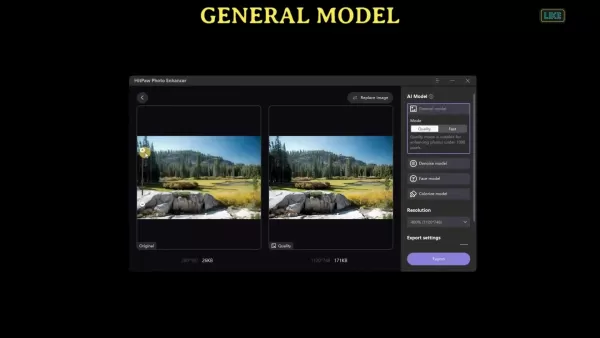
Étapes pour utiliser le Modèle Général :
- Ouvrez HitPaw AI Photo Enhancer : Lancez l'application après l'installation.
- Choisissez les Fichiers : Cliquez sur "Choisir les Fichiers" ou faites glisser et déposez votre photo dans l'application.
- Sélectionnez le Modèle Général : Assurez-vous que le "Modèle Général" est sélectionné dans la section des modèles d'IA.
- Sélectionnez le Mode : Choisissez "Qualité" pour une sortie supérieure ou "Rapide" pour des résultats plus rapides, idéal pour les photos de moins de 1000 pixels.
- Ajustez la Résolution : Choisissez une résolution de mise à l'échelle (200 %, 400 %, 600 % ou 800 %).
- Prévisualisez le Résultat : Cliquez sur "Prévisualiser" pour traiter l'image, ce qui peut prendre un moment selon la taille et la complexité.
- Comparez Avant et Après : Utilisez le curseur pour voir les images originale et améliorée.
- Exportez la Photo Améliorée : Enregistrez le résultat en cliquant sur "Exporter" dans le dossier de votre choix.
Le Modèle Général excelle pour les paysages et l'amélioration générale des détails, avec la fonction de prévisualisation garantissant la satisfaction avant l'enregistrement.
Utilisation du Modèle Denoise
Le Modèle Denoise cible la suppression du bruit, parfait pour les images en basse lumière ou à ISO élevé.
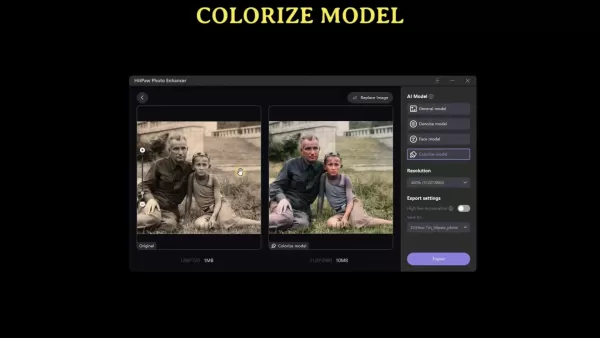
Étapes pour utiliser le Modèle Denoise :
- Ouvrez HitPaw AI Photo Enhancer : Lancez l'application.
- Choisissez les Fichiers : Sélectionnez votre photo via le bouton "Choisir les Fichiers".
- Sélectionnez le Modèle Denoise : Choisissez le "Modèle Denoise" dans la section des modèles d'IA.
- Ajustez les Paramètres (Optionnel) : Le modèle fonctionne automatiquement, mais des ajustements de résolution sont disponibles.
- Prévisualisez le Résultat : Cliquez sur "Prévisualiser" pour traiter l'image.
- Comparez Avant et Après : Utilisez le curseur pour évaluer la réduction du bruit.
- Exportez la Photo Denoised : Enregistrez l'image améliorée en cliquant sur "Exporter".
Ce modèle réduit efficacement le grain, améliorant la clarté des images bruitées.
Utilisation du Modèle Visage
Le Modèle Visage se spécialise dans l'amélioration des portraits, lissant les imperfections et affinant les détails faciaux pour des résultats soignés.
Étapes pour utiliser le Modèle Visage :
- Ouvrez HitPaw AI Photo Enhancer : Lancez le programme.
- Choisissez les Fichiers : Sélectionnez un portrait via le bouton "Choisir les Fichiers".
- Sélectionnez le Modèle Visage : Choisissez le "Modèle Visage" dans la section des modèles d'IA.
- Sélectionnez le Mode : Optez pour les modes "Net" ou "Doux" en fonction du niveau d'amélioration souhaité.
- Ajustez la Résolution : Définissez votre résolution de mise à l'échelle préférée.
- Prévisualisez le Résultat : Cliquez sur "Prévisualiser" pour voir les améliorations.
- Comparez et Exportez : Enregistrez le portrait amélioré en cliquant sur "Exporter" si vous êtes satisfait.
Ce modèle est parfait pour affiner la texture de la peau et créer des portraits professionnels.
Utilisation du Modèle Colorisation
Le Modèle Colorisation redonne vie aux photos en noir et blanc en ajoutant des couleurs vibrantes et réalistes.
Étapes pour utiliser le Modèle Colorisation :
- Ouvrez HitPaw AI Photo Enhancer : Lancez l'application.
- Choisissez les Fichiers : Sélectionnez une photo en noir et blanc.
- Sélectionnez le Modèle Colorisation : Choisissez le "Modèle Colorisation" dans la section des modèles d'IA.
- Prévisualisez le Résultat : Cliquez sur "Prévisualiser" pour traiter l'image.
- Exportez la Photo Colorisée : Enregistrez le résultat vibrant en cliquant sur "Exporter".
Idéal pour les photos familiales ou historiques, ce modèle donne vie aux images monochromes.
Tarification
Coût et Options d'Abonnement
HitPaw AI Photo Enhancer propose un essai gratuit avec des fonctionnalités limitées et des abonnements payants pour un accès complet à tous les modèles.
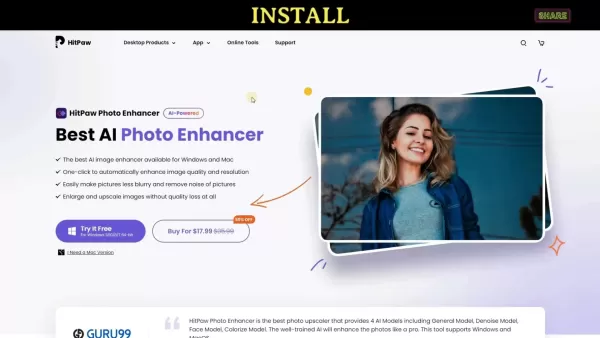
Des options d'achat sont disponibles à des tarifs réduits. Visitez le site officiel pour les prix actuels et les promotions, y compris une offre de réduction de 50 %, ce qui en fait un choix économique pour une amélioration avancée des photos par IA.
| Plan | Prix | Fonctionnalités | Avantages |
|---|---|---|---|
| Essai Gratuit | $0 | Modèles d'IA limités, sortie avec filigrane | Explorez les fonctionnalités de base |
| Plan Mensuel | Consultez le site | Accès complet à tous les modèles d'IA | Idéal pour une utilisation à court terme |
| Plan Annuel | Consultez le site | Accès complet à tous les modèles d'IA | Économique pour une utilisation fréquente |
| Plan à Vie | Consultez le site | Accès complet à tous les modèles d'IA | Paiement unique pour un accès illimité |
Avantages et Inconvénients de HitPaw AI Photo Enhancer
Avantages
Interface utilisateur intuitive
Améliorations puissantes pilotées par l'IA
Traitement hors ligne pour la confidentialité des données
Variété de modèles d'IA pour des besoins spécifiques
Amélioration des images en un clic
Inconvénients
Fonctionnalités limitées dans l'essai gratuit
Le traitement des grandes images peut prendre du temps
Les résultats dépendent de la qualité de l'image source
Questions Fréquemment Posées
HitPaw AI Photo Enhancer est-il convivial ?
Oui, HitPaw AI Photo Enhancer dispose d'une interface intuitive, le rendant accessible aux utilisateurs de tous niveaux de compétence. L'amélioration en un clic simplifie le processus, et ses divers modèles répondent à divers besoins d'édition.
HitPaw AI Photo Enhancer peut-il mettre à l'échelle des images sans perte de qualité ?
Oui, ses algorithmes de mise à l'échelle alimentés par l'IA ajoutent des détails aux images agrandies, minimisant la perte de qualité. Cependant, les résultats varient en fonction de la clarté de l'image originale, les photos très floues ou de basse résolution pouvant conserver de légères imperfections.
Quelles images fonctionnent le mieux avec le Modèle Colorisation ?
Le Modèle Colorisation excelle avec des photos en noir et blanc claires et à fort contraste, produisant des résultats vibrants et réalistes. Les images fanées ou endommagées peuvent donner des résultats moins optimaux.
Questions Connexes
Quelles sont les exigences système pour HitPaw AI Photo Enhancer ?
Pour un fonctionnement fluide, assurez-vous que votre système répond à ces exigences minimales : Système d'exploitation : Windows 10/8/7 (64 bits) ou macOS 10.13 et versions ultérieures ; Processeur : Intel i3 ou supérieur ; RAM : 4 Go ou plus ; Carte graphique : NVIDIA GeForce GTX 600 ou meilleure ; Espace disque : 200 Mo libres pour l'installation. Un GPU robuste accélère le traitement de l'IA, et des mises à jour régulières des pilotes optimisent les performances.
 Traducteur Vocal IA G5 Pro : Communication Mondiale Fluide
Dans un monde où la connectivité mondiale est essentielle, combler les écarts linguistiques est plus important que jamais. Le Traducteur Vocal IA G5 Pro offre une solution pratique avec ses fonctionna
Traducteur Vocal IA G5 Pro : Communication Mondiale Fluide
Dans un monde où la connectivité mondiale est essentielle, combler les écarts linguistiques est plus important que jamais. Le Traducteur Vocal IA G5 Pro offre une solution pratique avec ses fonctionna
 Création musicale alimentée par l'IA : Créez des chansons et des vidéos sans effort
La création musicale peut être complexe, nécessitant du temps, des ressources et une expertise. L'intelligence artificielle a transformé ce processus, le rendant simple et accessible. Ce guide montre
Création musicale alimentée par l'IA : Créez des chansons et des vidéos sans effort
La création musicale peut être complexe, nécessitant du temps, des ressources et une expertise. L'intelligence artificielle a transformé ce processus, le rendant simple et accessible. Ce guide montre
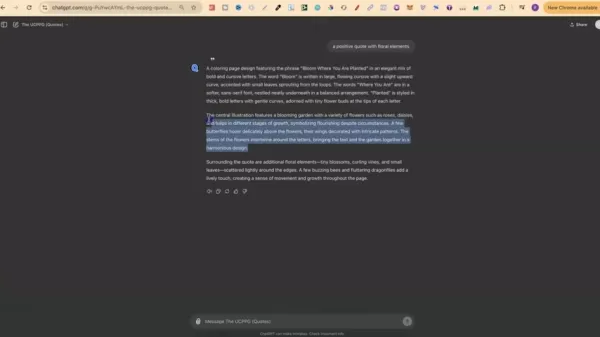 Création de livres de coloriage alimentés par l'IA : Un guide complet
Concevoir des livres de coloriage est une entreprise gratifiante, combinant expression artistique et expériences apaisantes pour les utilisateurs. Cependant, le processus peut être laborieux. Heureuse
Création de livres de coloriage alimentés par l'IA : Un guide complet
Concevoir des livres de coloriage est une entreprise gratifiante, combinant expression artistique et expériences apaisantes pour les utilisateurs. Cependant, le processus peut être laborieux. Heureuse





























